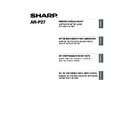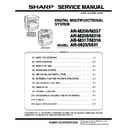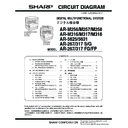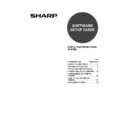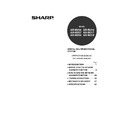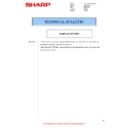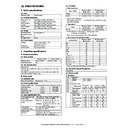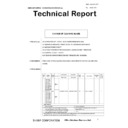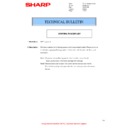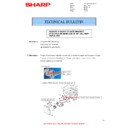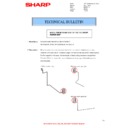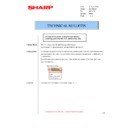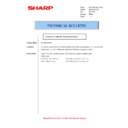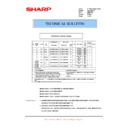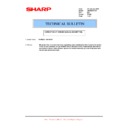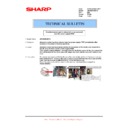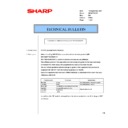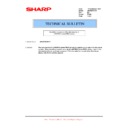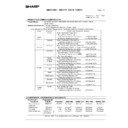Sharp AR-M316 (serv.man14) User Manual / Operation Manual ▷ View online
10
UTILIZAR A MÁQUINA COMO IMPRESSORA DE REDE
13
Quando aparecer a janela de selecção do
controlador de impressora, seleccione o
controlador de impressora a instalar e
clique no botão [Seguinte].
Clique na caixa de selecção do controlador
de impressora a instalar para fazer aparecer
uma marca de verificação (
controlador de impressora, seleccione o
controlador de impressora a instalar e
clique no botão [Seguinte].
Clique na caixa de selecção do controlador
de impressora a instalar para fazer aparecer
uma marca de verificação (
).
14
Seleccione se pretende ou não predefinir a
impressora e clique no botão [Seguinte].
Se estiver a instalar vários controladores,
seleccione o controlador da impressora a
utilizar como impressora predefinida. Se não
quiser predefinir um dos controladores de
impressora, seleccione [Não].
impressora e clique no botão [Seguinte].
Se estiver a instalar vários controladores,
seleccione o controlador da impressora a
utilizar como impressora predefinida. Se não
quiser predefinir um dos controladores de
impressora, seleccione [Não].
15
Quando a janela com o nome da impressora
aparecer, clique no botão [Seguinte].
Para alterar o nome da impressora,
introduza o nome pretendido.
aparecer, clique no botão [Seguinte].
Para alterar o nome da impressora,
introduza o nome pretendido.
16
Quando lhe for perguntado se deseja
instalar as fontes de ecrã, seleccione uma
opção e clique no botão [Seguinte].
instalar as fontes de ecrã, seleccione uma
opção e clique no botão [Seguinte].
• Este ecrã não aparece durante a
instalação do controlador do PC-Fax.
Prossiga no passo seguinte.
Prossiga no passo seguinte.
• Se não estiver a instalar o controlador
de impressora PCL (se estiver a instalar
o controlador de impressora PS ou o
controlador PPD), seleccione [Não] e
clique no botão [Seguinte].
o controlador de impressora PS ou o
controlador PPD), seleccione [Não] e
clique no botão [Seguinte].
17
Siga as instruções no ecrã.
Leia a mensagem na janela visualizada e
clique no botão [Seguinte].
A instalação é iniciada.
Leia a mensagem na janela visualizada e
clique no botão [Seguinte].
A instalação é iniciada.
18
Quando aparecer a indicação DE QUE
a instalação está concluída, clique no
botão [OK].
a instalação está concluída, clique no
botão [OK].
19
Clique no botão [Fechar] na janela
do passo 6.
do passo 6.
A instalação fica concluída.
• Após a instalação, consulte a secção
"CONFIGURAR O CONTROLADOR DA
IMPRESSORA" (página 24) para configurar
as definições do controlador de impressora.
IMPRESSORA" (página 24) para configurar
as definições do controlador de impressora.
• Se instalou o controlador de impressora PS
ou o controlador PPD, as fontes de ecrã PS
podem ser instaladas a partir do CD-ROM
"PRINTER UTILITIES" que acompanha o kit
de expansão PS3. Consulte a secção
"INSTALAR AS FONTES DE ECRÃ PS"
(página 22).
podem ser instaladas a partir do CD-ROM
"PRINTER UTILITIES" que acompanha o kit
de expansão PS3. Consulte a secção
"INSTALAR AS FONTES DE ECRÃ PS"
(página 22).
• Este ecrã não aparece durante a
instalação do controlador do PC-Fax.
Prossiga no passo seguinte.
Prossiga no passo seguinte.
• É necessário o kit de expansão PS3 para
utilizar o controlador de impressora PS ou
o controlador PPD.
o controlador PPD.
• A caixa de selecção [PPD] apenas
aparece se estiver a utilizar o Windows
2000/XP/Server 2003.
2000/XP/Server 2003.
Nota
Se estiver a utilizar o Windows
2000/XP/Server 2003
Se vir uma mensagem de aviso
relativa ao teste de logótipo Windows
ou da assinatura digital, clique no
botão [Continuar na mesma] ou [Sim].
2000/XP/Server 2003
Se vir uma mensagem de aviso
relativa ao teste de logótipo Windows
ou da assinatura digital, clique no
botão [Continuar na mesma] ou [Sim].
Após a instalação, poderá aparecer
uma mensagem a solicitar a
reinicialização do computador. Se a
mensagem aparecer, clique no botão
[Sim] para reiniciar o computador.
uma mensagem a solicitar a
reinicialização do computador. Se a
mensagem aparecer, clique no botão
[Sim] para reiniciar o computador.
Atenção
Nota
!02_InstallGuide-body(win).fm 10 ページ 2007年1月11日 木曜日 午前10時58分
11
UTILIZAR A MÁQUINA COMO IMPRESSORA DE REDE
POR
T
UGUÊS
INSTALAR O PRINTER STATUS MONITOR
Sistemas operativos suportados: Windows 98/Me/NT 4.0*/2000*/XP*/Server 2003*
* São necessários direitos de administrador para instalar o software.
* São necessários direitos de administrador para instalar o software.
1
Introduza o "Software CD-ROM" na
unidade de CD-ROM do computador.
Introduza o "Software CD-ROM" com a
indicação "Disc 1" na face do CD-ROM.
unidade de CD-ROM do computador.
Introduza o "Software CD-ROM" com a
indicação "Disc 1" na face do CD-ROM.
2
Clique no botão [Iniciar], clique em
[O Meu Computador] (
[O Meu Computador] (
) e faça duplo
clique no ícone [CD-ROM] (
).
No Windows 98/Me/2000, faça duplo
clique em [O Meu Computador] e depois
no ícone [CD-ROM].
clique em [O Meu Computador] e depois
no ícone [CD-ROM].
3
Faça duplo clique no ícone [Setup]
(
(
).
4
A janela do "Acordo de licença"
aparecerá. Leia atentamente o acordo
de licença e seleccione [Sim].
aparecerá. Leia atentamente o acordo
de licença e seleccione [Sim].
5
Leia a mensagem na janela
"Bem-vindo" e clique em [Seguinte].
"Bem-vindo" e clique em [Seguinte].
6
Clique no botão [Printer Status Monitor].
Antes de instalar o software, assegure-se de
clicar no botão [Apresentar LEIAME] e veja
a informação detalhada sobre o software.
Antes de instalar o software, assegure-se de
clicar no botão [Apresentar LEIAME] e veja
a informação detalhada sobre o software.
7
Siga as instruções no ecrã.
8
Quando aparecer o ecrã de instalação
concluída, clique no botão [Terminar].
Para que o Printer Status Monitor seja
iniciado automaticamente ao iniciar o
computador, seleccione a caixa de
verificação [Registar para o Arranque]
concluída, clique no botão [Terminar].
Para que o Printer Status Monitor seja
iniciado automaticamente ao iniciar o
computador, seleccione a caixa de
verificação [Registar para o Arranque]
e clique no botão [Terminar].
9
Clique no botão [Fechar] na janela
do passo 6.
do passo 6.
A instalação fica concluída.
Para obter os procedimentos de utilização do Printer Status Monitor, consulte o ficheiro de ajuda.
Para visualizar o ficheiro de ajuda, siga estes passos: Clique no botão [Iniciar] do Windows,
seleccione [Todos os programas] ([Programas] em versões do Windows diferentes do Windows
XP/Server 2003), seleccione [SHARP Printer Status Monitor] e depois seleccione [Ajuda].
Para obter os procedimentos de utilização do Printer Status Monitor, consulte o ficheiro de ajuda.
Para visualizar o ficheiro de ajuda, siga estes passos: Clique no botão [Iniciar] do Windows,
seleccione [Todos os programas] ([Programas] em versões do Windows diferentes do Windows
XP/Server 2003), seleccione [SHARP Printer Status Monitor] e depois seleccione [Ajuda].
O Printer Status Monitor não poderá ser usado quando se imprimir para a máquina, usando a
função IPP.
função IPP.
Nota
Pode visualizar o "Acordo de Licença
de Software" noutro idioma
seleccionando-o no menu de idiomas.
Para instalar o software no idioma
seleccionado, prossiga com a
instalação no idioma seleccionado.
de Software" noutro idioma
seleccionando-o no menu de idiomas.
Para instalar o software no idioma
seleccionado, prossiga com a
instalação no idioma seleccionado.
Nota
Após a instalação, poderá aparecer
uma mensagem a solicitar a
reinicialização do computador. Se a
mensagem aparecer, clique no botão
[Sim] para reiniciar o computador.
uma mensagem a solicitar a
reinicialização do computador. Se a
mensagem aparecer, clique no botão
[Sim] para reiniciar o computador.
Nota
!02_InstallGuide-body(win).fm 11 ページ 2007年1月11日 木曜日 午前10時58分
12
UTILIZAR A MÁQUINA COM UMA
LIGAÇÃO PARALELA OU USB
LIGAÇÃO PARALELA OU USB
INSTALAÇÃO DO CONTROLADOR DE IMPRESSORA
/ CONTROLADOR PC-FAX
/ CONTROLADOR PC-FAX
Instalar em Windows XP/Server 2003 (cabo USB/paralelo)
1
O cabo USB ou paralelo não devem
estar ligados à máquina. Antes de
continuar, certifique-se que o cabo não
está ligado.
Se estiver ligado um cabo, verá uma
janela Plug and Play. Se isso acontecer,
clique no botão [Cancelar] para fechar a
janela e desligue o cabo.
estar ligados à máquina. Antes de
continuar, certifique-se que o cabo não
está ligado.
Se estiver ligado um cabo, verá uma
janela Plug and Play. Se isso acontecer,
clique no botão [Cancelar] para fechar a
janela e desligue o cabo.
2
Introduza o "Software CD-ROM" na
unidade de CD-ROM do computador.
Introduza o "Software CD-ROM" com a
indicação "Disc 1" na face do CD-ROM.
unidade de CD-ROM do computador.
Introduza o "Software CD-ROM" com a
indicação "Disc 1" na face do CD-ROM.
3
Clique no botão [Iniciar], clique em [O
Meu Computador] (
Meu Computador] (
) e faça duplo
clique no ícone [CD-ROM] (
).
4
Faça duplo clique no ícone [Setup]
(
(
).
5
A janela do "Acordo de licença"
aparecerá. Leia atentamente o acordo
de licença e seleccione [Sim].
aparecerá. Leia atentamente o acordo
de licença e seleccione [Sim].
6
Leia a mensagem na janela
"Bem-vindo" e clique em [Seguinte].
"Bem-vindo" e clique em [Seguinte].
7
Clique no botão [Controlador da
Impressora].
Antes de instalar o software, assegure-se de
clicar no botão [Apresentar LEIAME] e veja
a informação detalhada sobre o software.
Impressora].
Antes de instalar o software, assegure-se de
clicar no botão [Apresentar LEIAME] e veja
a informação detalhada sobre o software.
8
Clique no botão [Seguinte].
• É necessário o kit de expansão PS3 para utilizar o controlador de impressora PS ou o
controlador PPD.
• Para instalar o controlador PPD no Windows 98/Me, consulte a secção "UTILIZAR O
CONTROLADOR DE IMPRESSORA PS STANDARD DO WINDOWS (Windows 98/Me/NT 4.0)"
(página 23) e instale o controlador utilizando o Assistente para Adicionar Impressoras.
(página 23) e instale o controlador utilizando o Assistente para Adicionar Impressoras.
• Para utilizar a porta criada quando o controlador de impressora é instalado para a transferência de
dados por fax, instale primeiro o controlador da impressora e depois o controlador do PC-Fax.
Nota
O cabo será ligado na etapa 14.
Nota
Pode visualizar o "Acordo de Licença
de Software" noutro idioma
seleccionando-o no menu de idiomas.
Para instalar o software no idioma
seleccionado, prossiga com a
instalação no idioma seleccionado.
de Software" noutro idioma
seleccionando-o no menu de idiomas.
Para instalar o software no idioma
seleccionado, prossiga com a
instalação no idioma seleccionado.
Nota
!02_InstallGuide-body(win).fm 12 ページ 2007年1月11日 木曜日 午前10時58分
13
UTILIZAR A MÁQUINA COM UMA LIGAÇÃO PARALELA OU USB
POR
T
UGUÊS
9
Clique em [Instalação personalizada].
10
Quando for solicitado o método de
ligação da impressora, seleccione
[Ligado a este computador] e clique no
botão [Seguinte].
ligação da impressora, seleccione
[Ligado a este computador] e clique no
botão [Seguinte].
11
Quando lhe for perguntado se deseja
instalar as fontes de ecrã, seleccione
uma opção e clique no botão [Seguinte].
instalar as fontes de ecrã, seleccione
uma opção e clique no botão [Seguinte].
12
Siga as instruções no ecrã.
Leia a mensagem na janela visualizada e clique
no botão [Seguinte].
Quando aparecer a indicação DE QUE a
instalação está concluída, clique no botão [OK].
Leia a mensagem na janela visualizada e clique
no botão [Seguinte].
Quando aparecer a indicação DE QUE a
instalação está concluída, clique no botão [OK].
13
Clique no botão [Fechar] na janela
do passo 7.
Quando aparecer uma mensagem a
solicitar que ligue a máquina ao
computador, clique no botão [OK].
do passo 7.
Quando aparecer uma mensagem a
solicitar que ligue a máquina ao
computador, clique no botão [OK].
14
Ligue o cabo da interface à máquina e
ao seu computador (página 19).
ao seu computador (página 19).
• Se estiver a usar um cabo USB,
certifique-se que a máquina está ligada
e só então coloque o cabo.
e só então coloque o cabo.
• Se estiver a usar um cabo paralelo, desligue
a máquina e o seu computador, coloque o
cabo, ligue a máquina e, depois, o seu
computador.
cabo, ligue a máquina e, depois, o seu
computador.
O Windows detectará a máquina e surgirá
o ecrã Plug and Play.
o ecrã Plug and Play.
15
É iniciada a instalação do controlador
de impressora PCL6.
Quando o "Assistente de Novo Hardware
Encontrado" aparecer, seleccione
[Instalar o software automaticamente
(Recomendado)], clique no botão
[Seguinte] e siga as instruções no ecrã.
de impressora PCL6.
Quando o "Assistente de Novo Hardware
Encontrado" aparecer, seleccione
[Instalar o software automaticamente
(Recomendado)], clique no botão
[Seguinte] e siga as instruções no ecrã.
Concluídas as etapas anteriores, repita o
procedimento de instalação a partir da
etapa 2 se estiver a instalar o controlador
PCL5e, PS, PPD ou PC-Fax.
1. Repita o procedimento de instalação a partir
procedimento de instalação a partir da
etapa 2 se estiver a instalar o controlador
PCL5e, PS, PPD ou PC-Fax.
1. Repita o procedimento de instalação a partir
da etapa 2.
Se estiver a instalar o controlador PC-Fax,
introduza o "Software CD-ROM" identificado
como "Disc 2" na face do CD-ROM e clique no
botão [Controlador PC-Fax] na etapa 7.
Se estiver a instalar o controlador PC-Fax,
introduza o "Software CD-ROM" identificado
como "Disc 2" na face do CD-ROM e clique no
botão [Controlador PC-Fax] na etapa 7.
2. Quando surge o ecrã de instalação do controlador
de impressora seleccionado, remova a marca de
verificação do [PCL6] e seleccione a caixa de
verificação do controlador que pretende instalar.
verificação do [PCL6] e seleccione a caixa de
verificação do controlador que pretende instalar.
A instalação fica concluída.
• Após a instalação, consulte a secção
"CONFIGURAR O CONTROLADOR DA
IMPRESSORA" (página 24) para configurar
as definições do controlador de impressora.
IMPRESSORA" (página 24) para configurar
as definições do controlador de impressora.
• Se instalou o controlador de impressora PS ou
o controlador PPD, as fontes de ecrã PS podem
ser instaladas a partir do CD-ROM "PRINTER
UTILITIES" que acompanha o kit de expansão
PS3. Consulte a secção "INSTALAR AS
FONTES DE ECRÃ PS" (página 22).
ser instaladas a partir do CD-ROM "PRINTER
UTILITIES" que acompanha o kit de expansão
PS3. Consulte a secção "INSTALAR AS
FONTES DE ECRÃ PS" (página 22).
• Se utilizar a máquina como impressora
partilhada, consulte "UTILIZAR A MÁQUINA
COMO IMPRESSORA PARTILHADA" (página
20) de modo a instalar o controlador da
impressora em cada computador cliente.
COMO IMPRESSORA PARTILHADA" (página
20) de modo a instalar o controlador da
impressora em cada computador cliente.
Se surgir uma mensagem de aviso
relativamente a "Instalação de
hardware", certifique-se que faz clique
no botão [Continuar na mesma].
relativamente a "Instalação de
hardware", certifique-se que faz clique
no botão [Continuar na mesma].
Após a instalação, poderá aparecer
uma mensagem a solicitar a
reinicialização do computador. Se a
mensagem aparecer, clique no botão
[Sim] para reiniciar o computador.
uma mensagem a solicitar a
reinicialização do computador. Se a
mensagem aparecer, clique no botão
[Sim] para reiniciar o computador.
Atenção
Nota
Se surgir uma mensagem de aviso
relativamente a "Instalação de
hardware", certifique-se que faz clique
no botão [Continuar na mesma].
relativamente a "Instalação de
hardware", certifique-se que faz clique
no botão [Continuar na mesma].
Atenção
!02_InstallGuide-body(win).fm 13 ページ 2007年1月11日 木曜日 午前10時58分